PS怎么切片?
设·集合小编 发布时间:2023-02-14 15:53:10 358次最后更新:2024-03-08 10:25:09
PS怎么切片?相信很多小伙伴对这个问题都很感兴趣,那么具体在PS如何切片呢?其实方法很简单,下面我就给大家分享一下,PS切片的方法演示,希望本文对大家有帮助,感兴趣的小伙伴可以一起学习了解一下。
工具/软件
电脑型号:联想(Lenovo)天逸510S; 系统版本:Windows7; 软件版本:PS CS5
方法一:
第1步
打开PS软件然后执行文件-打开命令打开需要切片的图片,如下图所示:

第2步
选择切片工具,然后点击图片,右键选择“划分切片”,如下图所示:

第3步
点击“划分切片”之后在弹出去的界面中设置横向和纵向的切片数量,如下图所示:

第4步
点击确定之后得到下图8个切片的效果,如下图所示:
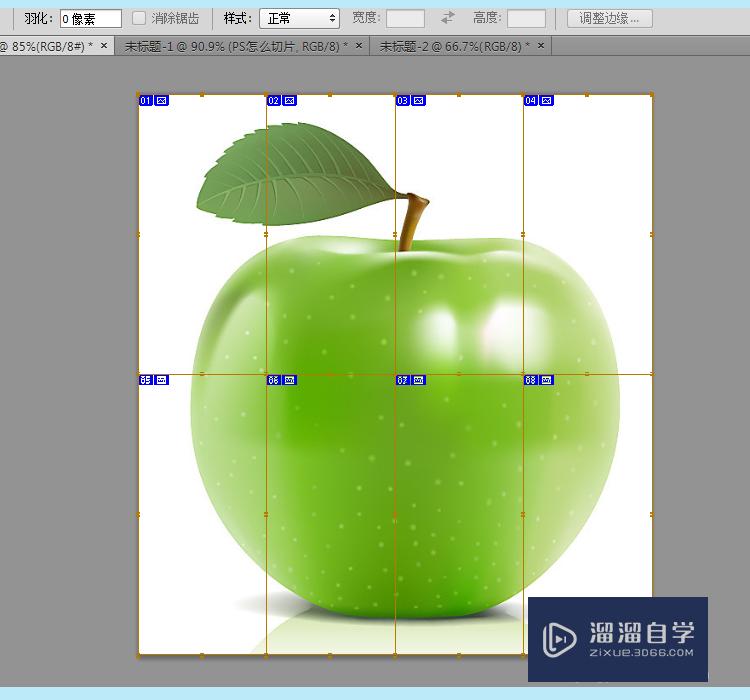
第5步
接着执行文件-存储为Web所用格式,保存为.gif文件即可,如下图所示:
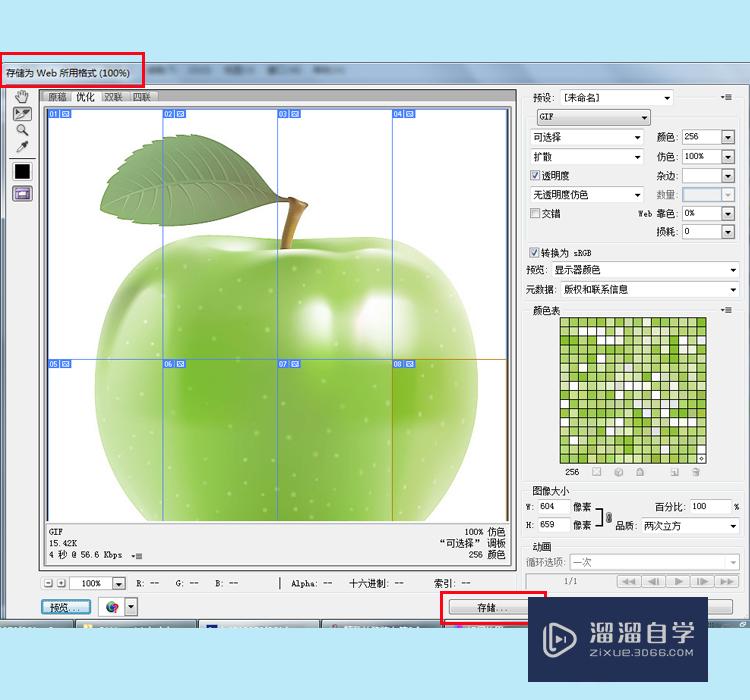
方法二:
第1步
选择切片工具,然后利用【Ctrl R】调出标尺,如下图所示:

第2步
然后拖出几条参考线,注意这里的参考线即为切片的边界,如下图所示:

第3步
设置好参考线之后点击属性栏上的“基于参考线的切片”,如下图所示:

第4步
点击之后即可成功切图,接着保存即可完成切片,如下图所示:

- 上一篇:在PS中怎么画三角形?
- 下一篇:PS金色怎么调出来?
相关文章
广告位


评论列表